什么是端口转发
版权声明:本文为博主原创文章,遵循 CC 4.0 BY-SA 版权协议,转载请附上原文出处链接和本声明。当我们在服务器上搭建一个图书以及一个电影的应用,其中图书应用启动了 8001 端口,电影应用启动了 8002 端口。此时如果我们可以通过:
localhost:8001 //图书
localhost:8002 //电影
但我们一般访问应用的时候都是希望不加端口就访问域名,也即两个应用都通过 80 端口访问。但我们知道服务器上的一个端口只能被一个程序使用,这时候如何该怎么办呢?一个常用的方法是用 Nginx 进行端口转发。Nginx 的实现原理是:用 Nginx 监听 80 端口,当有 HTTP 请求到来时,将 HTTP 请求的 HOST 等信息与其配置文件进行匹配并转发给对应的应用。例如当用户访问 book.douban.com 时,Nginx 从配置文件中知道这个是图书应用的 HTTP 请求,于是将此请求转发给 8001 端口的应用处理。当用户访问 movie.douban.com 时,Nginx 从配置文件中知道这个是电影应用的 HTTP 请求,于是将此请求转发给 8002 端口的应用处理。一个简单的 Nginx 配置文件(部分)如下面所示:
#配置负载均衡池
#Demo1负载均衡池
upstream book_pool{
server 127.0.0.1:8001;
}
#Demo2负载均衡池
upstream movie_pool{
server 127.0.0.1:8002;
}
Demo1端口转发
server {
listen 80;
server_name book.chanshuyi.com;
access_log logs/book.log;
error_log logs/book.error;
#将所有请求转发给demo_pool池的应用处理
location / {
proxy_set_header Host $host;
proxy_set_header X-Forwarded-For $proxy_add_x_forwarded_for;
proxy_pass http://book_pool;
}
}
Demo2端口转发
server {
listen 80;
server_name movie.chanshuyi.com;
access_log logs/movie.log;
error_log logs/movie.error;
#将所有请求转发给demo_pool池的应用处理
location / {
proxy_set_header Host $host;
proxy_set_header X-Forwarded-For $proxy_add_x_forwarded_for;
proxy_pass http://movie_pool;
}
}
上面这段配置实现了:
1、当用户访问的域名是:http://book.chanshuyi.com 时,我们自动将其请求转发给端口号为 8001 的 Tomcat 应用处理。
2、当用户访问的域名是:http://movie.chanshuyi.com 时,我们自动将其请求转发给端口号为 8002 的 Tomcat 应用处理。
上面的这种技术实现就是端口转发。端口转发指的是由软件统一监听某个域名上的某个端口(一般是80端口),当访问服务器的域名和端口符合要求时,就按照配置转发给指定的 Tomcat 服务器处理。我们常用的 Nginx 也有端口转发功能。
用 Nginx 实现端口转发
下面我们将从零开始,讲解如何配置端口转发。
首先去 Nginx 官网下载一个 Windows 版本的 Nginx,或者直接点击这里下载。这里我们用的是 Nginx1.8

下载解压之后的目录结构如下:
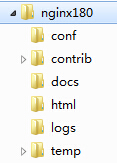
其中 conf 目录存放的是 Nginx 的配置文件,logs 存放的是 Nginx 的日志文件。
下面我们先模拟两个 tomcat 应用。到这里下载 tomcat604401.zip 和 tomcat604402.zip,它们是两个简单的Web项目,我们将通过他们来测试 Nginx 的配置是否成功。
下载之后直接运行两个 tomcat 下面的 bin/startup.bat,然后访问下面的链接看是否应用是否正常启动:
正常情况下会访问到具体的页面:
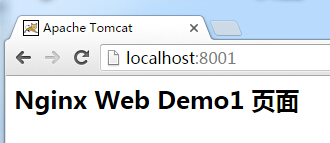
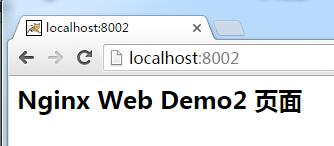
如果能看到上面的页面,那说明 tomcat 启动成功了。
下面我们进行 Nginx 配置,来实现端口转发。把下面的内容复制并覆盖 conf/nginx.conf 文件:
#user nobody;
worker_processes 1;
error_log logs/error.log;
error_log logs/error.log notice;
error_log logs/error.log info;
pid logs/nginx.pid;
events {
worker_connections 1024;
}
http {
include mime.types;
default_type application/octet-stream;
sendfile on;
keepalive_timeout 65;
#配置负载均衡池
#Demo1负载均衡池
upstream book_pool{
server 127.0.0.1:8001;
}
#Demo2负载均衡池
upstream movie_pool{
server 127.0.0.1:8002;
}
#Demo1端口转发
server {
listen 80;
server_name book.chanshuyi.com;
access_log logs/book.log;
error_log logs/book.error;
#将所有请求转发给demo_pool池的应用处理
location / {
proxy_set_header Host $host;
proxy_set_header X-Forwarded-For $proxy_add_x_forwarded_for;
proxy_pass http://book_pool;
}
}
#Demo2端口转发
server {
listen 80;
server_name movie.chanshuyi.com;
access_log logs/movie.log;
error_log logs/movie.error;
#将所有请求转发给demo_pool池的应用处理
location / {
proxy_set_header Host $host;
proxy_set_header X-Forwarded-For $proxy_add_x_forwarded_for;
proxy_pass http://movie_pool;
}
}
}
之后双击 nginx.exe 启动 Nginx。打开 Windows 任务管理器,如果看到 nginx 的进程,那么说明启动成功了,否则根据 logs 文件夹下的日志文件进行修改。

之后打开 C:WindowsSystem32driversetchosts 文件,添加以下配置:
# Set the Domain Redirect
127.0.0.1 book.chanshuyi.com movie.chanshuyi.com
(设置 host 主要是为了使域名重定向。进行了上述配置之后,在本机访问 book.chanshuyi.com movie.chanshuyi.com 的时候,系统会将请求转发给指定IP的服务器,而不是通过DNS服务器解析。通过设置 HOST,我们即使没有域名,也可以在本机用域名的方式访问自己启动的应用程序。)
之后我们打开浏览器,输入如下地址访问:
[MARK PIC1]
[MARK PIC2]
如果你成功看到以上页面,那说明 Nginx 成功启动并配置成功了。
Nginx 端口转发原理
下面我们来看看从发送 HTTP 请求到具体的 tomcat 应用处理的整个流程。
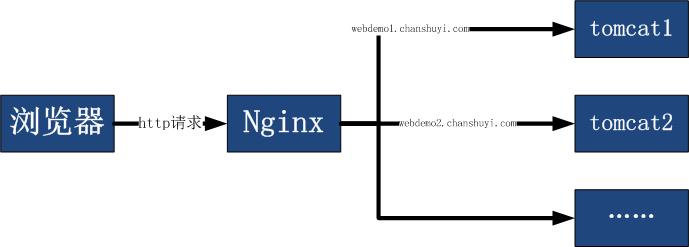
在本例中,当我们启动 Nginx 时, Nginx 就启动线程不断地监听 80 端口。用户浏览器发送 book.chanshuyi.com 请求,服务器接收到用户的 HTTP 请求时 Nginx 也监听到了这一时间。于是 Nginx 从 HTTP 请求头中取出用户请求的 server_name,并与配置文件中配置的进行匹配,如果匹配成功,那么就将请求转发给对应的应用服务器处理。否则 Nginx 将此次请求转发给配置文件中配置的第一个 server。
例如:用户通过浏览器发送 book.chanshuyi.com 请求,Nginx 监听到服务器 80 端口上的请求,并根据配置文件寻找对应的server。
#Demo1端口转发
server {
listen 80;
server_name book.chanshuyi.com;
access_log logs/book.log;
error_log logs/book.error;
#将所有请求转发给demo_pool池的应用处理
location / {
proxy_set_header Host $host;
proxy_set_header X-Forwarded-For $proxy_add_x_forwarded_for;
proxy_pass http://book_pool;
}
}
Nginx 找到了对应的server,并发现对应的 server 配置了一个负载均衡池 book_pool。于是它将此请求分配给负载均衡池的应用服务器处理,即本机上端口为 8001 的应用服务器。
#Demo1负载均衡池
upstream book_pool{
server 127.0.0.1:8001;
}
到这里关于端口转发就结束了。我们将在下一篇中介绍如何进行负载均衡的配置。
参考资料:
